こんにちはインフラエンジニアのしょうです!
この記事では
- CCNAの申し込み&受験方法や受験料を知りたい
- 試験会場や試験日について知りたい
- 予約の確認方法について知りたい
上記についてCCNAに合格した僕が解説していきます。

CCNP試験の申し込み方法もCCNAと同じなので、CCNP試験を受験される方にも参考になるかと!
CCNAは受験料が高く難易度が高いので、試験対策は必須です。
リアルな難易度については「 CCNAのリアルな難易度と勉強時間を現役SEが解説!難しいが合格できた 」の記事をご覧ください。
この記事ではCCNAの申し込み方法を写真付きで解説しているので、簡単に申し込みできます。
CCNA200-301試験の申し込みはオンラインで予約し、クレジットカードで支払うのが基本です。
ではさっそく解説していきます!

CCNA(200-301)の試験日や試験会場について

CCNA試験の試験日は平日や土日でも申し込むことが可能です。
試験会場は公式サイトのリンクから確認できます→CCNAの試験会場
場所によりますが土日は早めに予約しておかないと、すぐに埋まって申し込めない可能性がありますよ。
そのため余裕を持って1ヶ月以上前にCCNA試験に予約することをオススメします。
CCNAの受験料について
CCNAの受験料は42,900円です。(税込)
受験料の変化は「 【2023年値上げ】CCNA受験料が高い!料金の変化と一発合格する方法 」の記事をご覧ください。
1〜2分で読めます。
CCNAを受験する前に難易度を確認し、現在合格できる状態か確認するのは大事なことです。
CCNA試験の申し込み・受験方法【写真付きで解説】

CCNA試験の申し込み方法
- Cisco公式サイトのログインアカウントを登録
- CiscoアカウントをCisco認定追跡システムへ紐付け
- Cisco認定追跡システムからCCNA試験を登録する
CCNA試験の申し込みの流れは上記です。
では具体的に写真付きでCCNA試験の申し込み・受験方法をお伝えしていきます。
①:Cisco公式サイトのログインアカウントを登録
まずは、Cisco公式サイトからCiscoアカウントを作成していきましょう。

Cisco公式サイトの右上にある「ログイン」を選択。
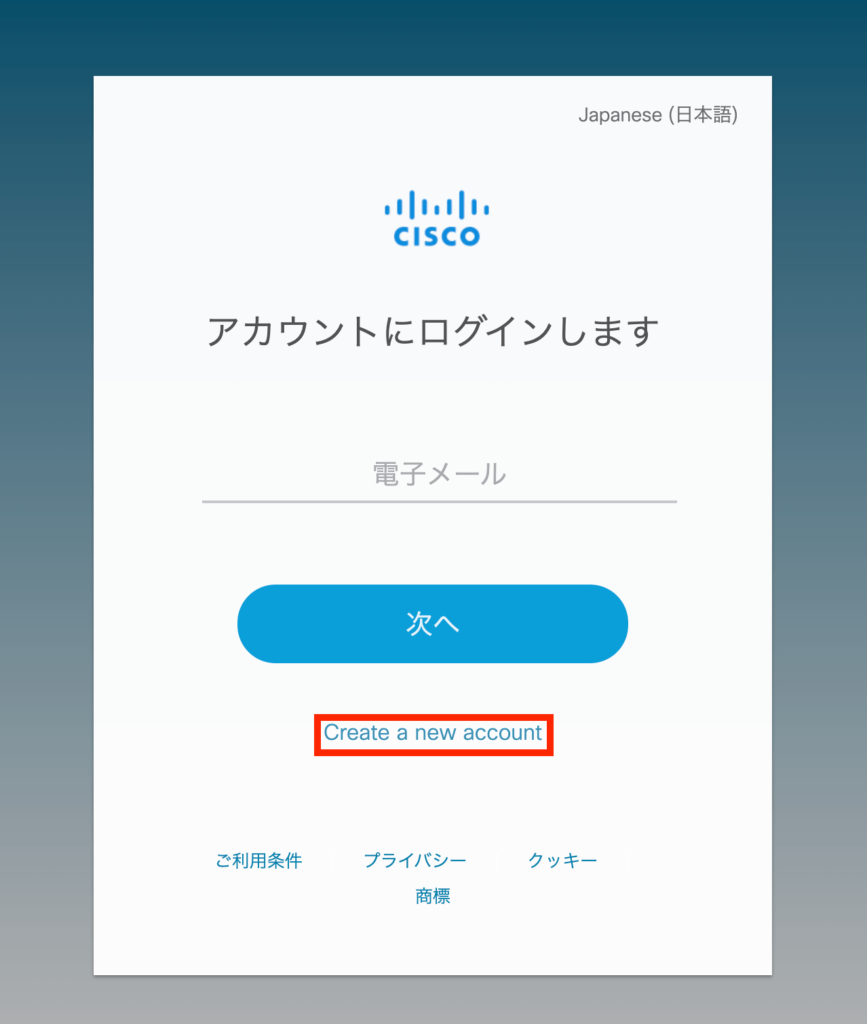
ログインページの「Create a new account」を選択。
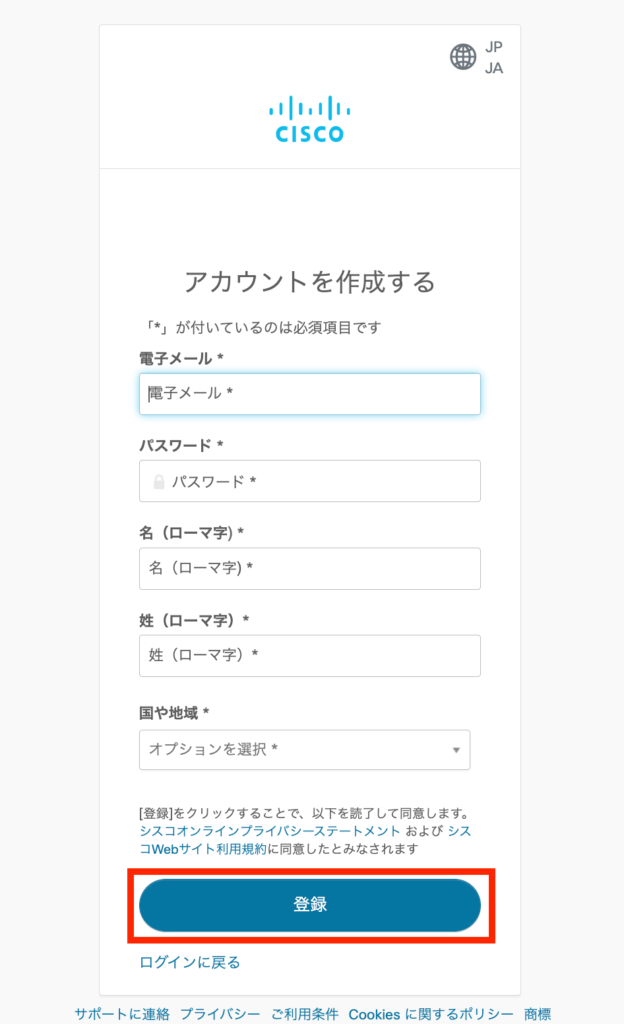
ご自身のメールアドレス、氏名、国とログインパスワードを設定。
ログインパスワードは以下が含まれないと設定できません。
- 8~60文字を含む
- 数字
- 特殊文字(%,&など)
- 小文字の英字
- 大文字の英字
入力が完了したら「登録」を選択。
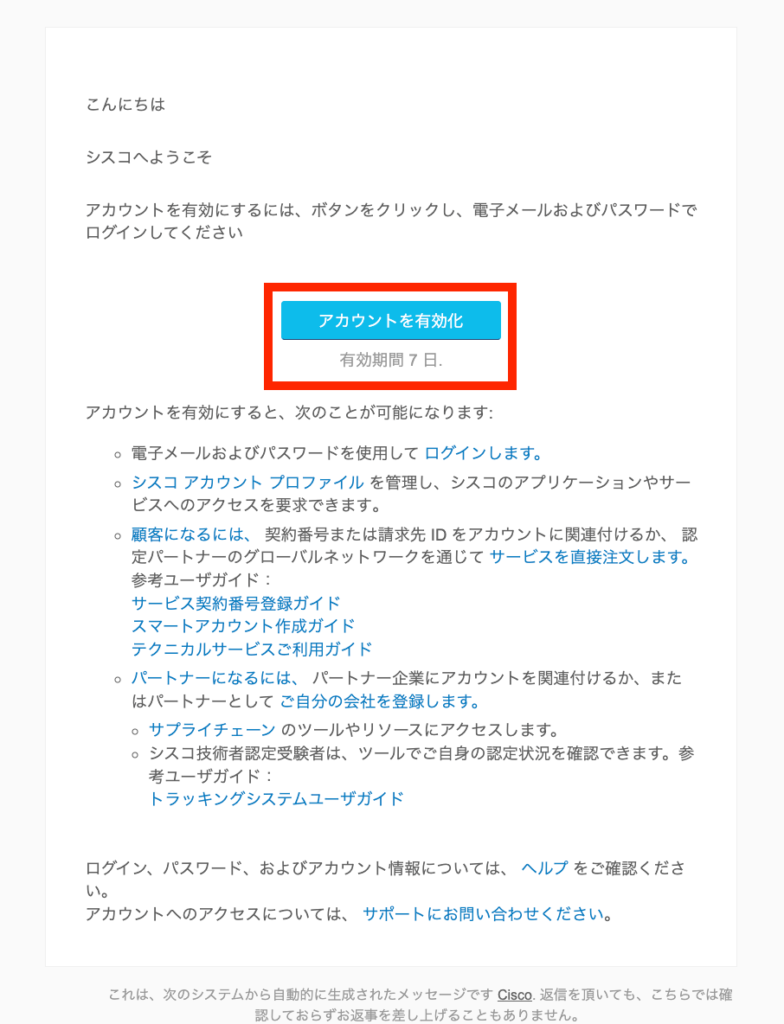
設定したメールアドレス宛に上と同様のメールが届くので、「アカウントを有効化」を選択。
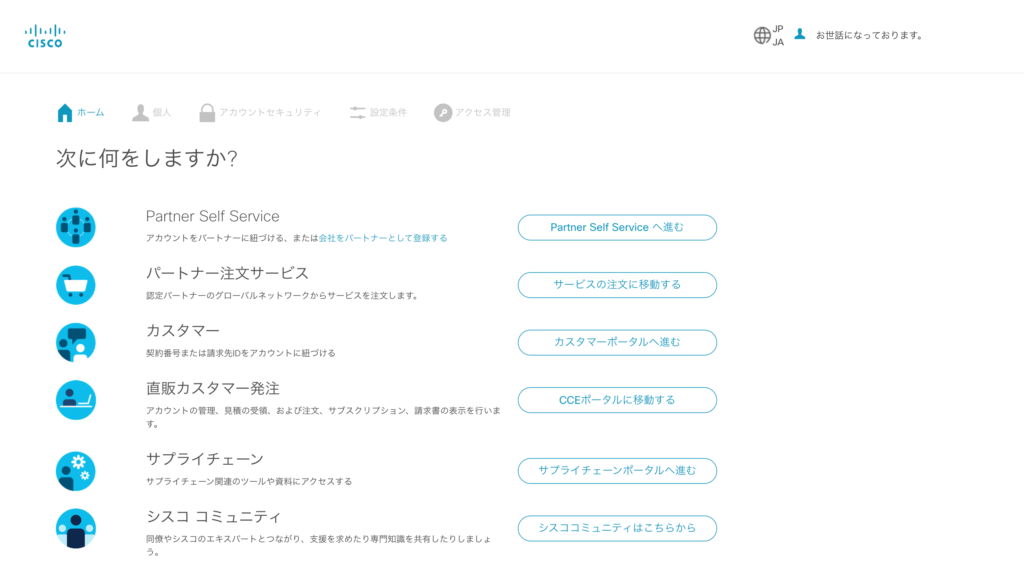
アカウントページへまたは、Ciscoサイトへログイン。
上と同じ画面になれば、Ciscoアカウント登録は完了です。
②:CiscoアカウントをCisco認定追跡システムへ紐付け
Ciscoアカウントを作成したら、Cisco認定追跡システムへ紐付けていきましょう。
Cisco認定追跡システムとは、Cisco試験の登録から認定証ダウンロードまで、認定に関する各プロセスを一元的に管理するシステムです。
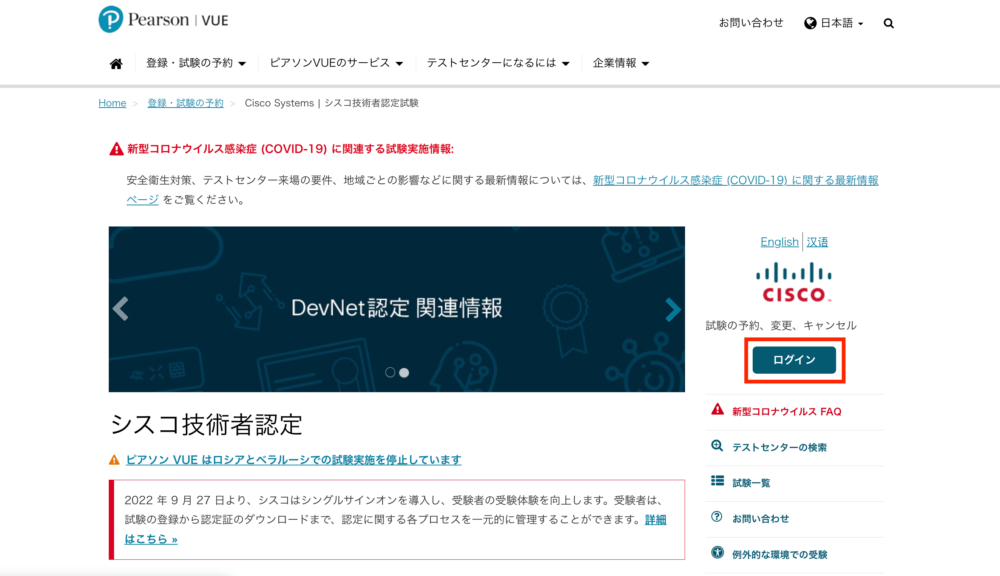
ピアソンVUEサイトから、「ログイン」を選択。
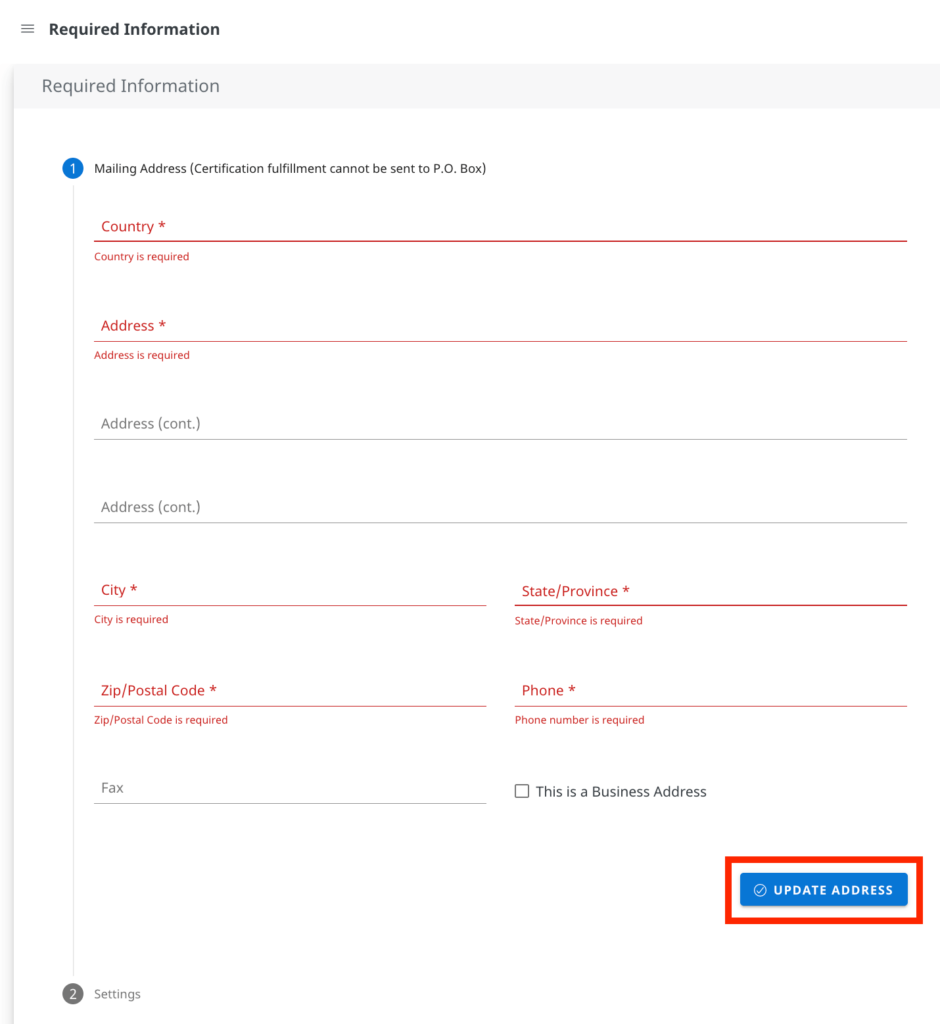
Cisco認定追跡システムにご自身の国、住所、電話番号を設定。
以下は必須項目です
- Country(国)
- 1段目Addressは(住所)
- 2段目Addressは(何丁目-何番-何号)
- 3段目Addressは(建物名)
- City(都道府県)
- State/Province(都道府県)
- Zip/Postal Code(郵便番号)
- Phone number(電話番号)
現在の会社を長年務めない場合はあまりおすすめしませんが、会社の住所を設定した場合は「This is a Business Address」をチェック。
入力が完了したら、「UPDATE ADDRESS」を選択。
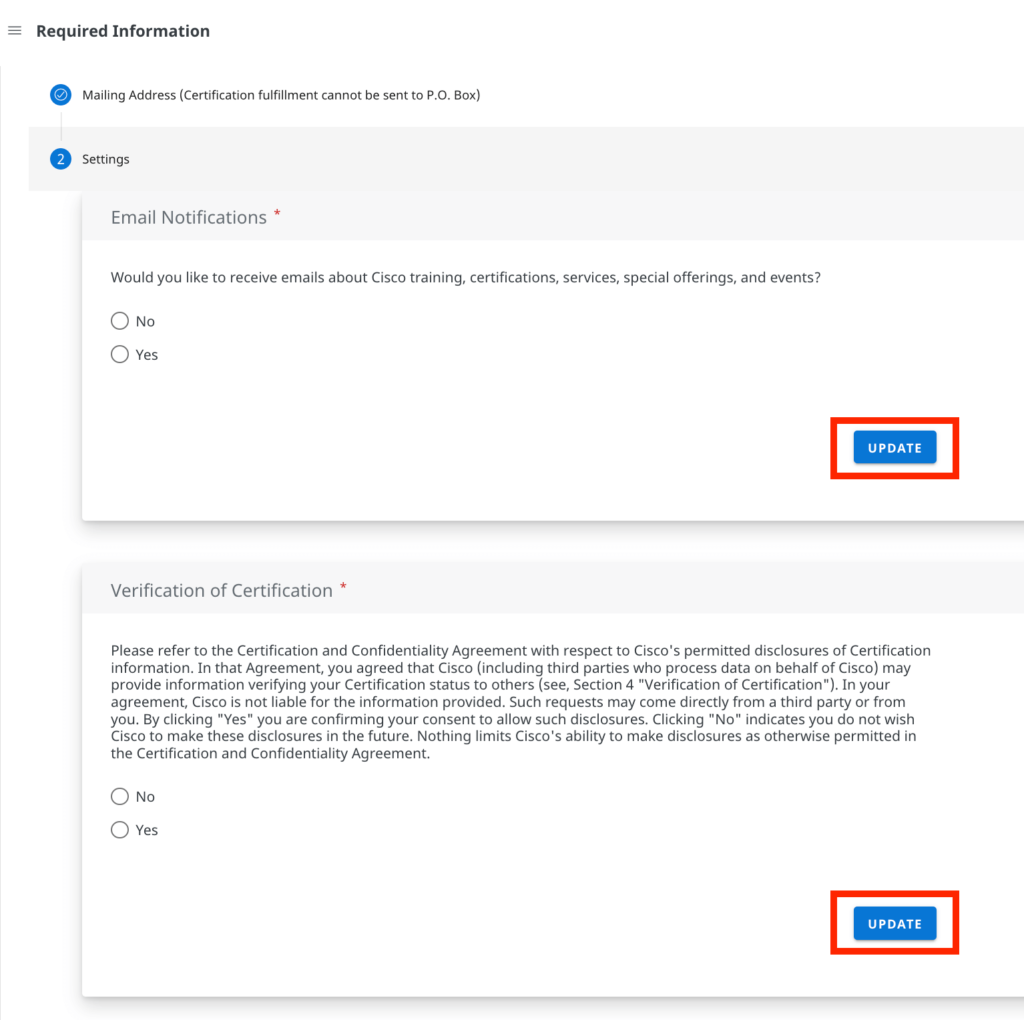
Email Notificationsは、Ciscoからのサービスやイベントなどに関する情報をメールで受け取りますか?
Verification of Certificationは、Ciscoがお客様の情報を他者に提供することに同意しますか?
各質問を聞かれるので、「Yes」か「No」のチェックをして、「UPDATE」を選択。
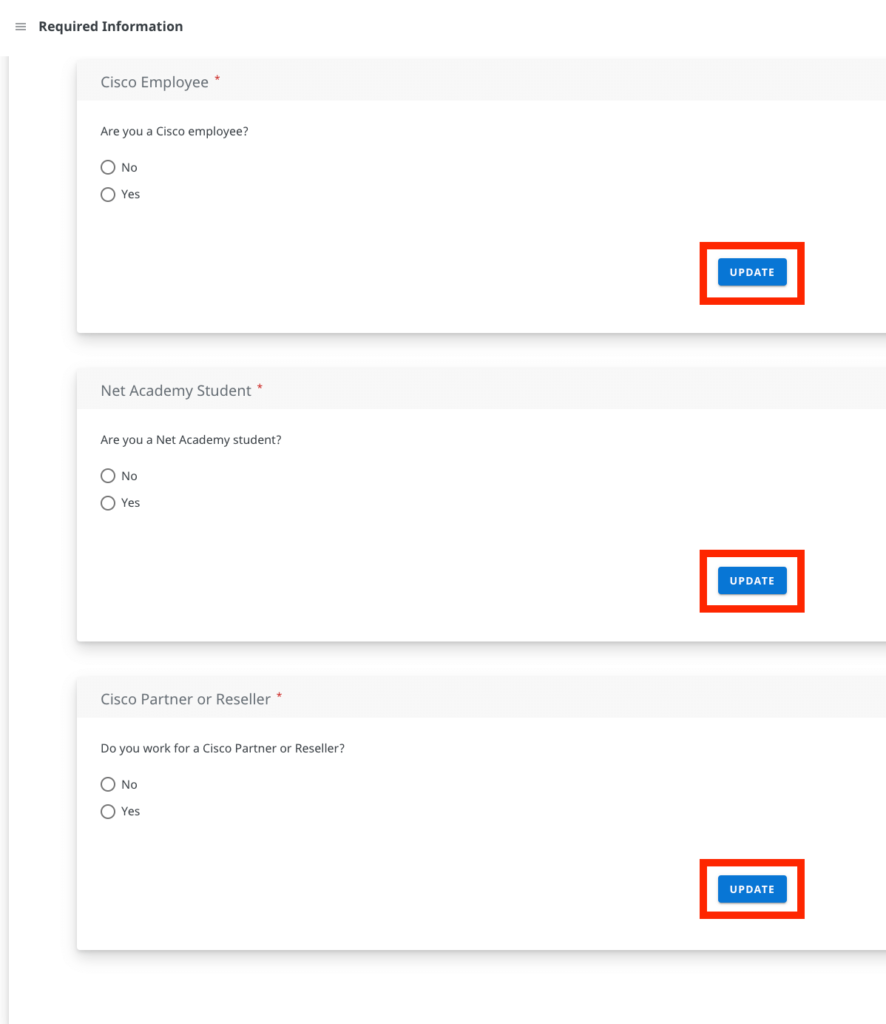
Cisco Employeeは、Ciscoの従業員ですか?
Net Academy Studentは、ネットアカデミーの生徒ですか?
Cisco Partner or Resellerは、Ciscoのパートナー会社または、販売代理店に務めているか?
各質問を聞かれるので、「Yes」か「No」のチェックをして、「UPDATE」を選択。
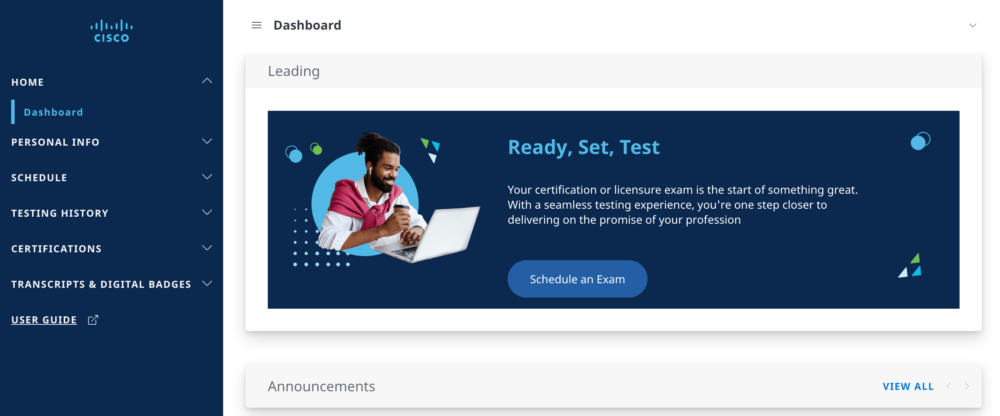
上と同じ画面になれば、Cisco認定追跡システムの紐付け登録が完了です。
②:Cisco認定追跡システムからCCNA試験を登録する
次にCisco認定追跡システムからCCNA試験を申し込んでいきましょう。
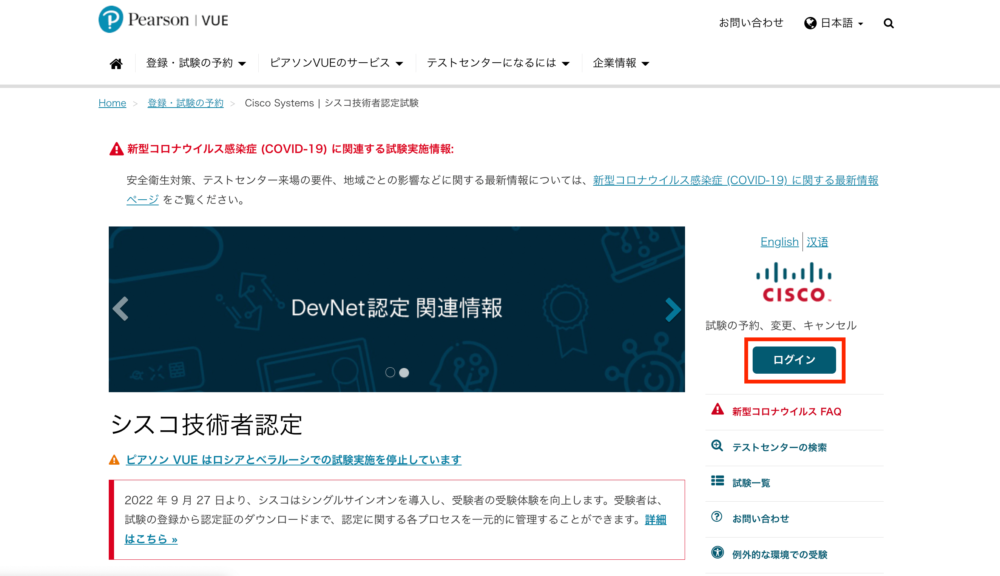
ピアソンVUEサイトから「ログイン」を選択。
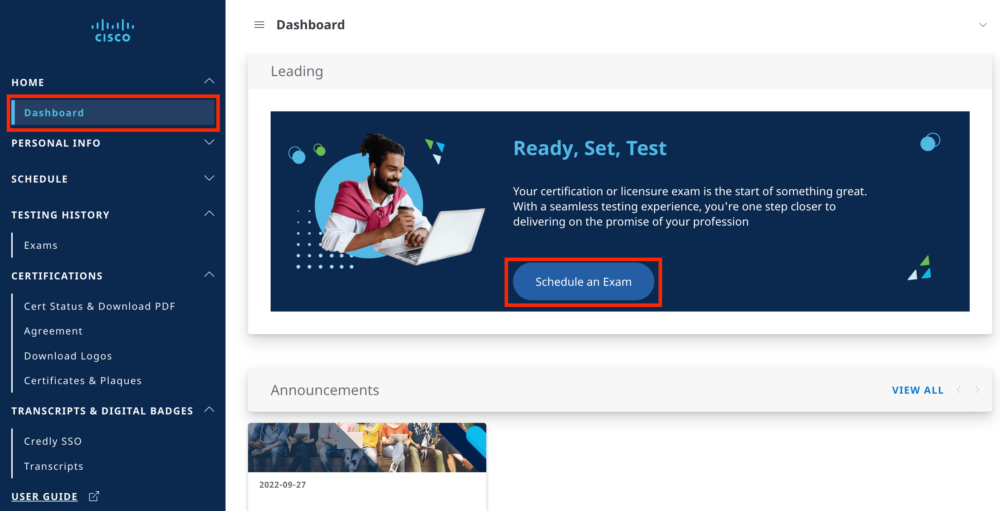
「Dashboard」を選択。
「Schedule an Exam」を選択。
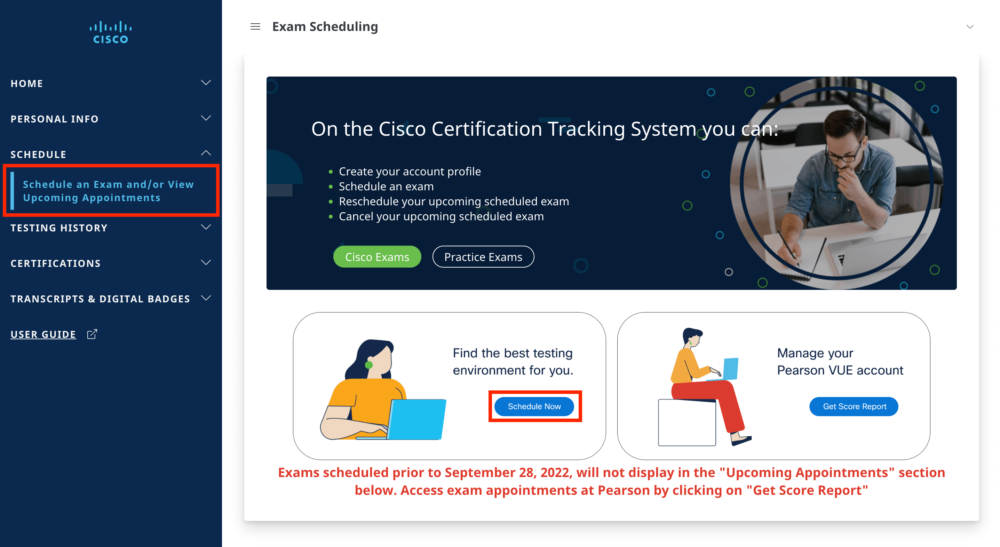
「Schedule an Exam and/or View Upcoming Appointments」を選択。
「Schedule Now」を選択。
2022年9月28日より前に予約した試験は、「Upcoming Appointments」には表示されません。
「Get Score Report」 から、アソンVEUから予約情報の確認をしてください。
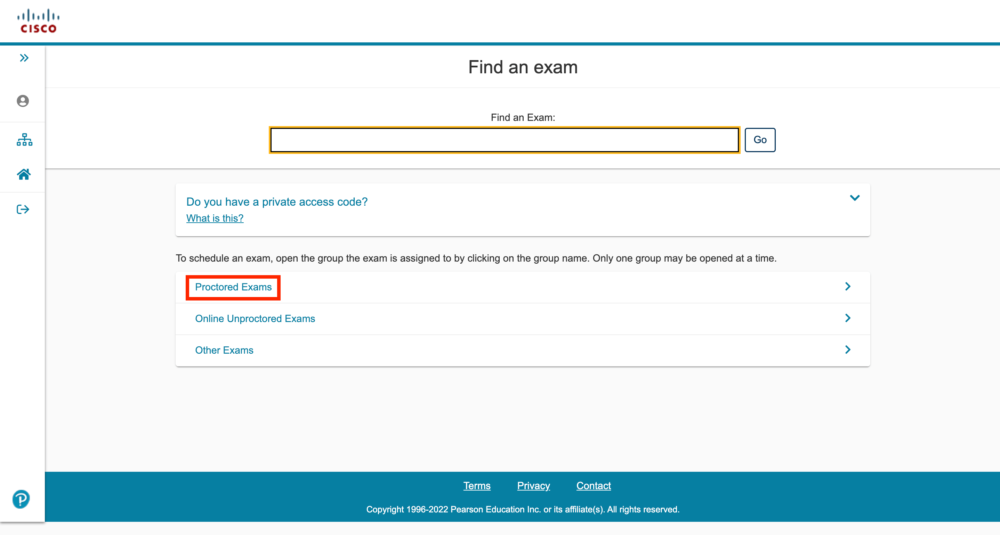
「Proctored Exams」を選択。
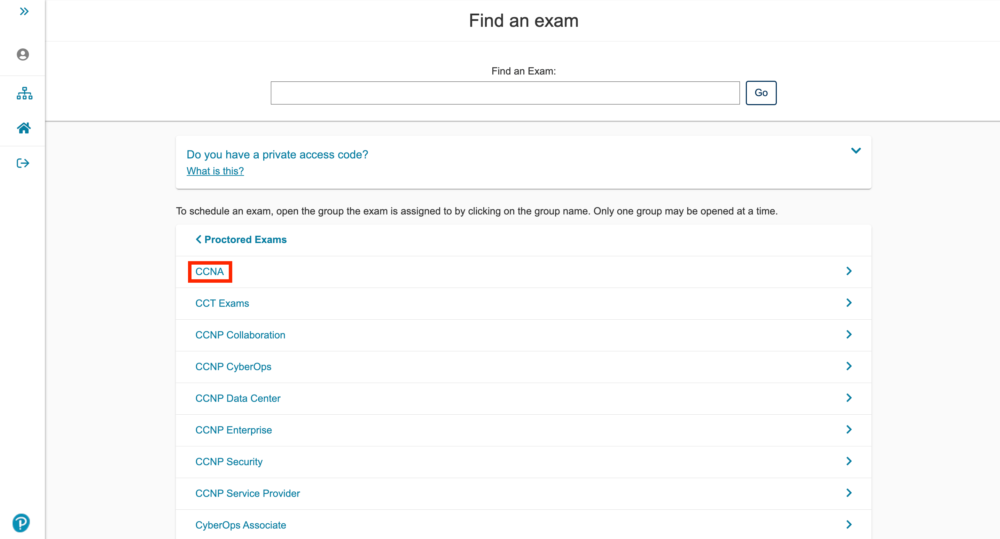
「CCNA」を選択。
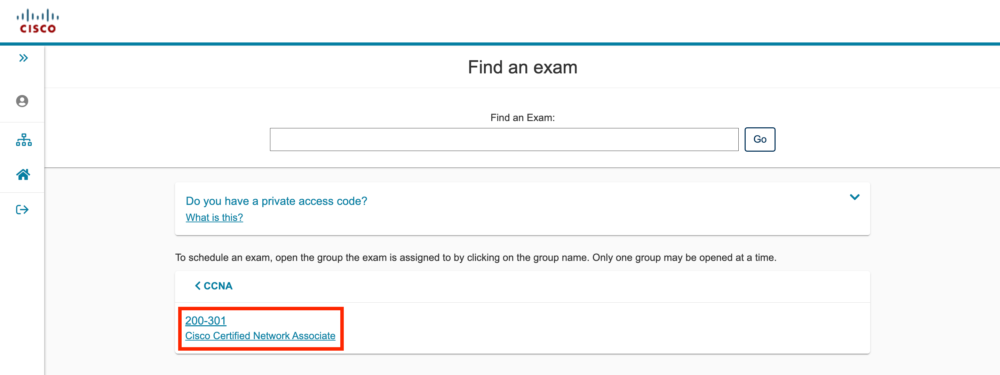
「200-301 Cisco Certified Network Associate」を選択。
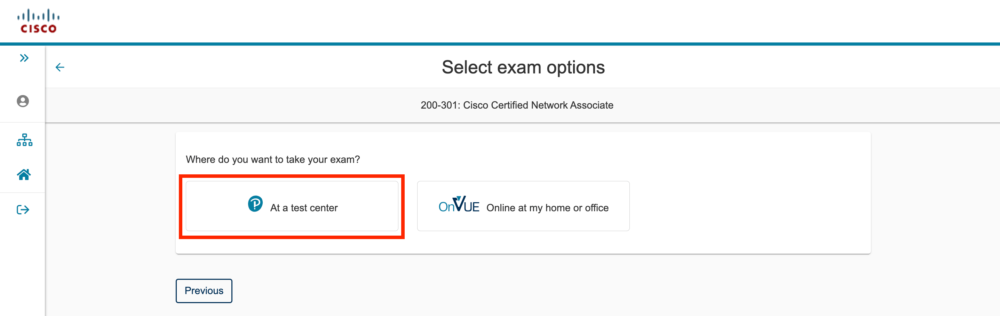
Where do you want to take your exam?は、どこで受験をしたいですか?と聞かれます。
テストセンターなら「At a test center」を選択。
自宅からオンラインなら「Online at my home or office」を選択。
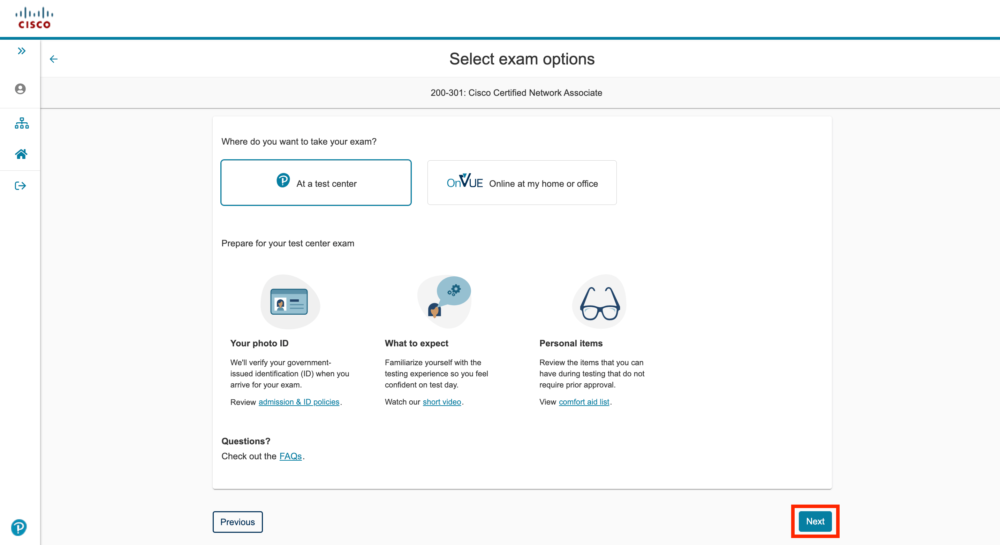
Your photo IDはテストセンターで試験予約する際の注意事項が確認できます。
Personal itemsは試験室に持参できる物が確認できます。
What to expectはテストセンターの受付から試験終了までの一連の流れを動画で確認することできます。
テストセンターで初めて試験される方でも安心して試験可能です。
内容を確認して問題ないなら、「Next」を選択。
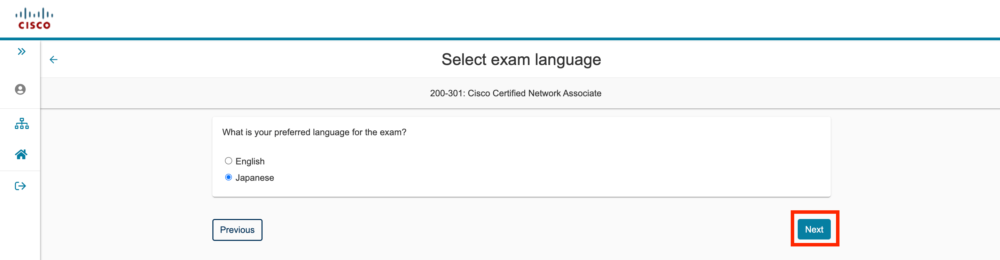
CCNA試験で表示される言語を聞かれるので、「Japanese」を選択。
問題なければ「Next」を選択。
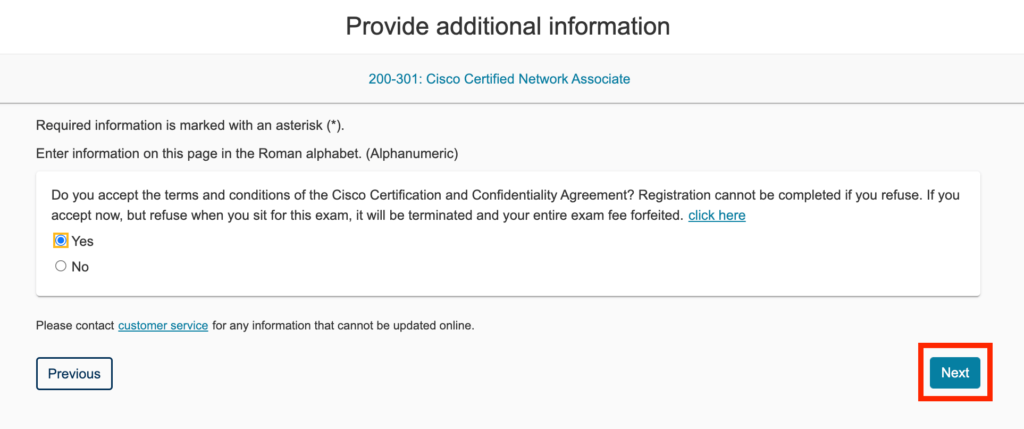
シスコ認定および秘密保持契約について同意を求められるので、「Yes」をチェック
※Noを選択すると試験を受けられません。
次に、「Next」を選択。
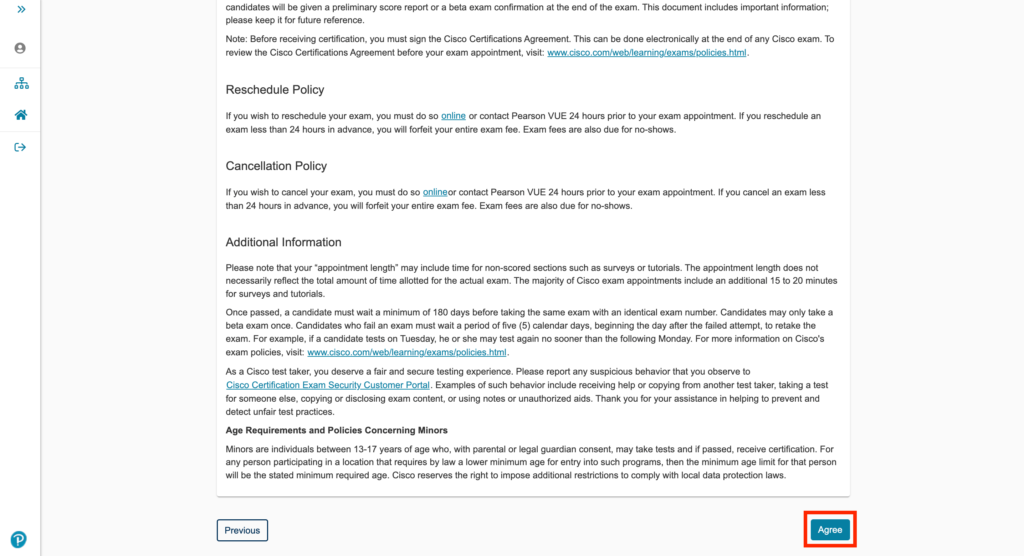
シスコ認定および秘密保持契約について内容を一読します。
「Agree」を選択。
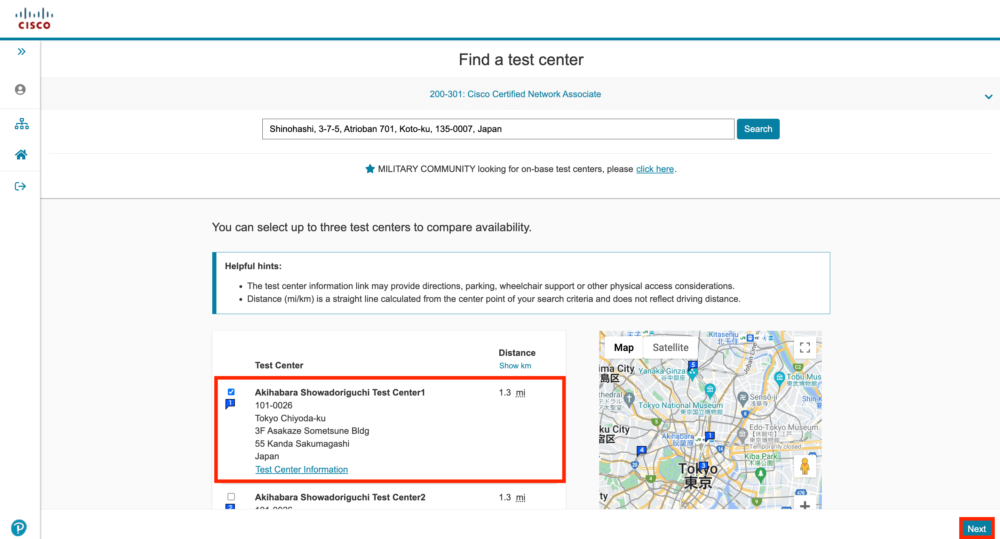
最寄りテストセンターの一覧が表示されます。
希望のテストセンターにチェックをして、「Next」を選択。
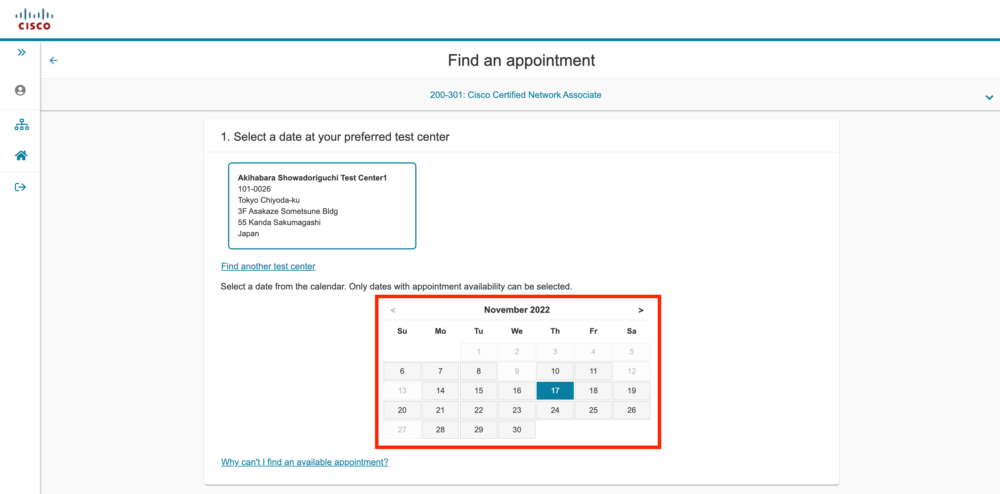
希望したテストセンターの試験可能な月日が選択できます。
希望の試験日を選択。
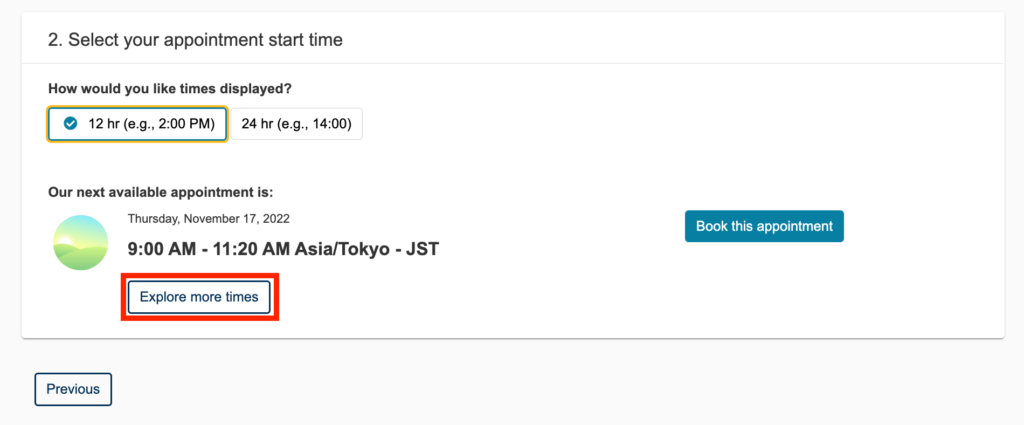
希望の試験日から、試験時間を選択します。
「Explore more times」を選択。
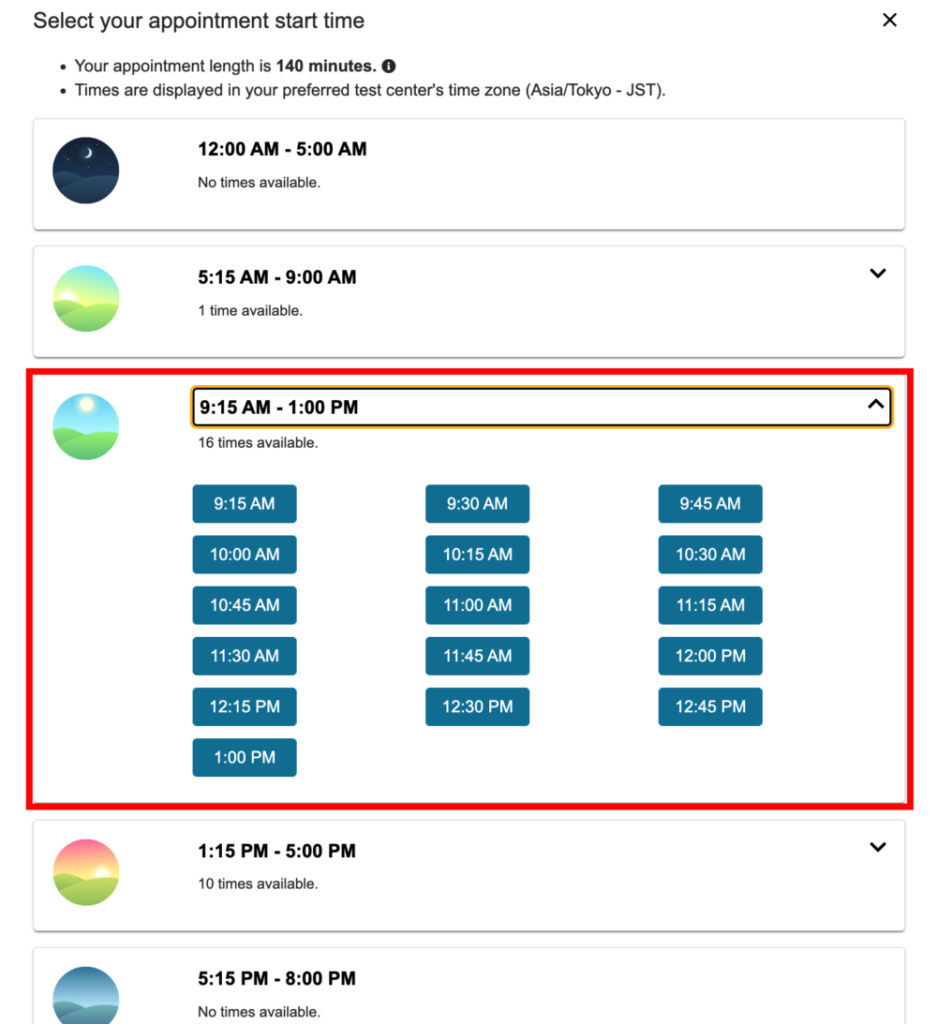
時間帯を選択し、希望したい試験開始時間を選択。
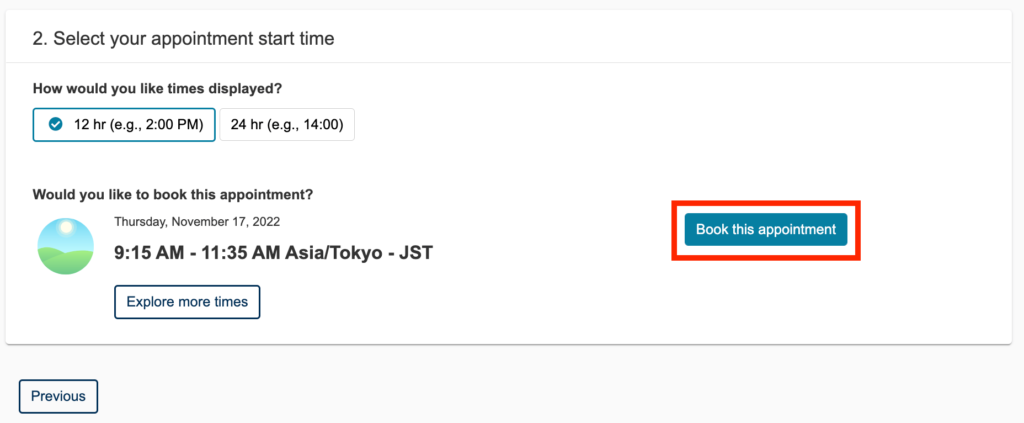
Would you like to book this appointment? で選択した試験時間があることを確認。
「Book this appointment」を選択。
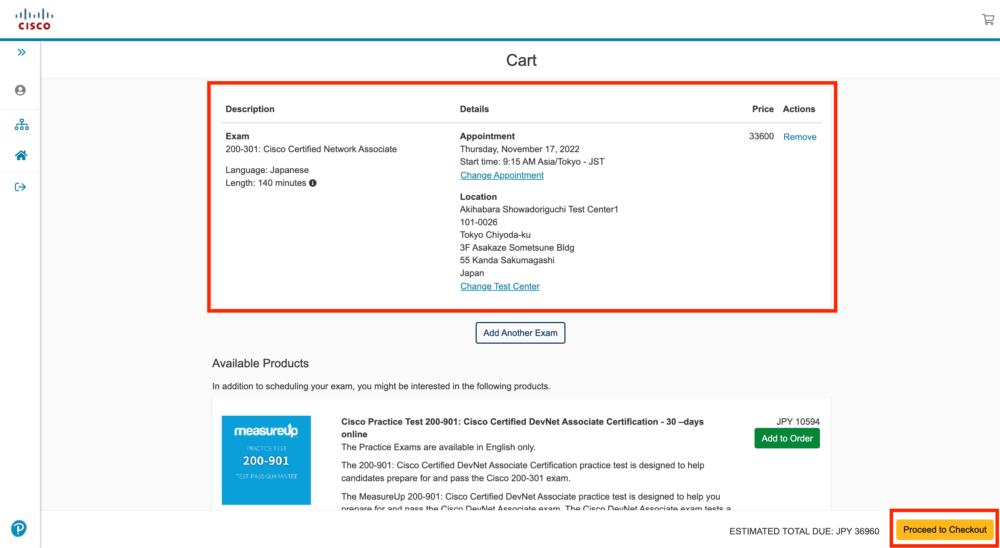
赤枠内の試験内容、試験会場、試験日時が問題ないことを確認。
「Proceed to Checkout」を選択。
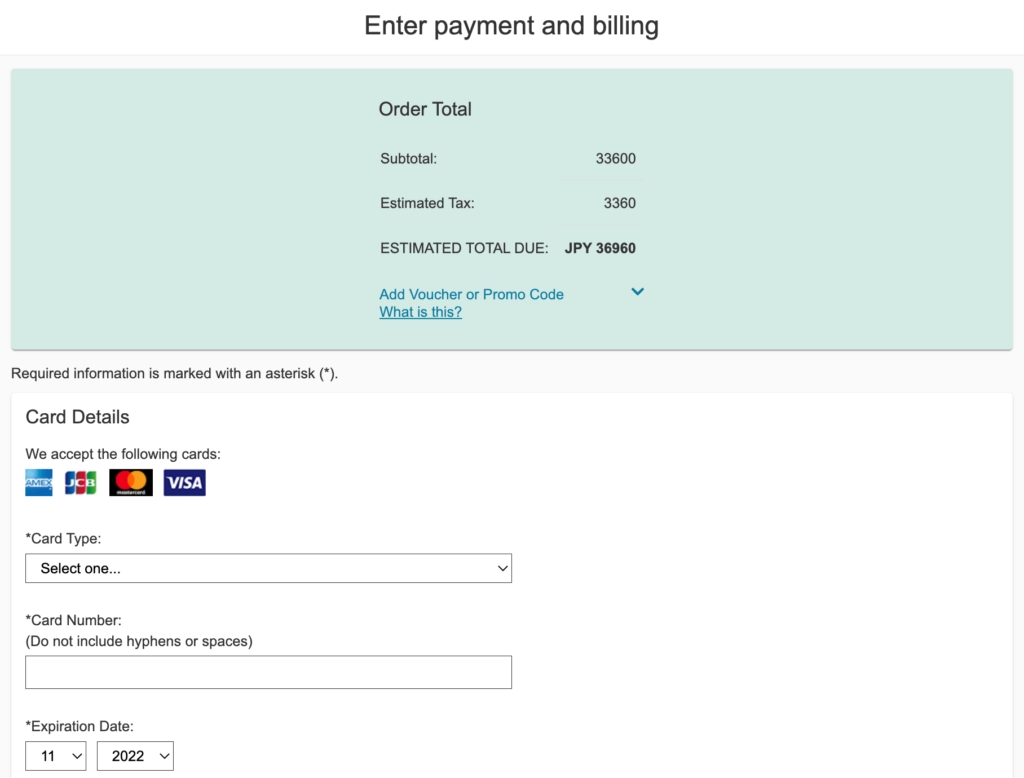
試験の受験料を支払うため、クレジットカード情報を入力。
バウチャーチケットがあれば、Add Voucher or Promo Codeからチケットを使用する。
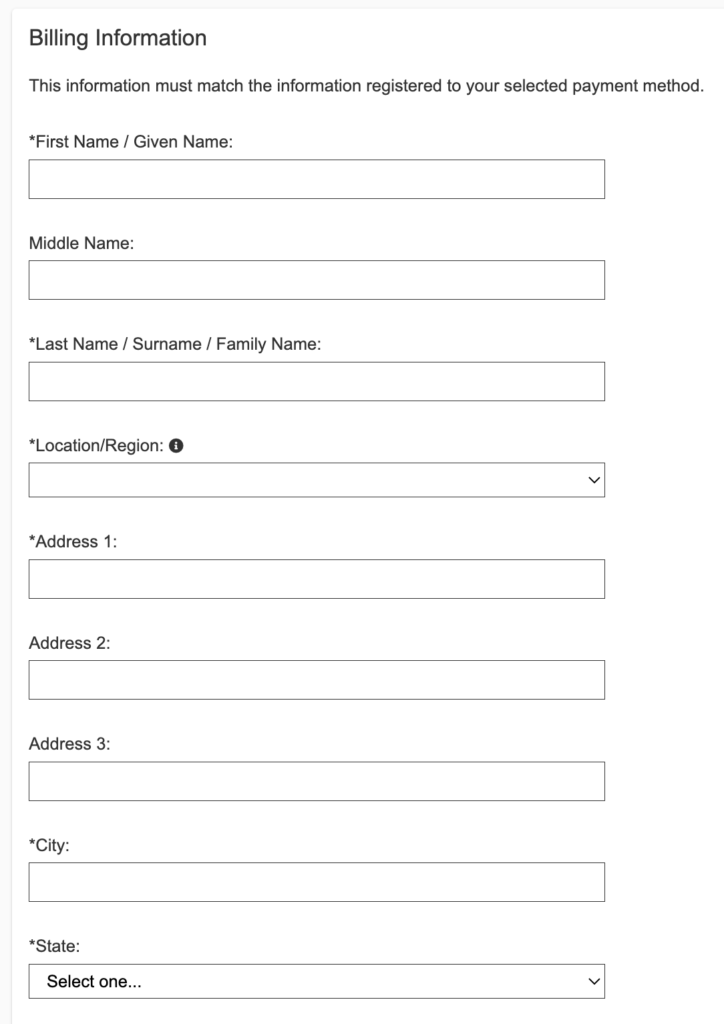
次に、自身の住所や電話番号を聞かれるが、自動で記載されます。
住所の間違いがないか確認してください。
※私が申し込みをした時は、State: の都道府県だけ反映されなかったので手動で選択しました。
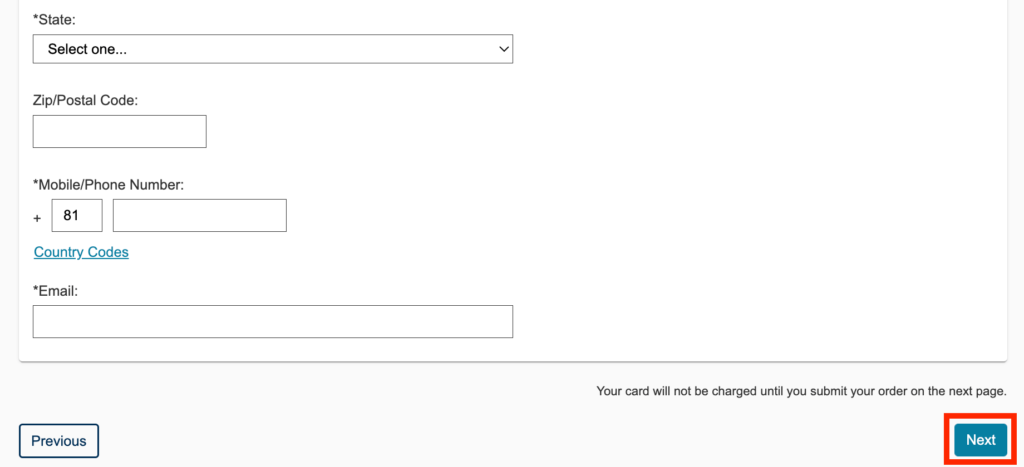
次に、「Next」を選択。
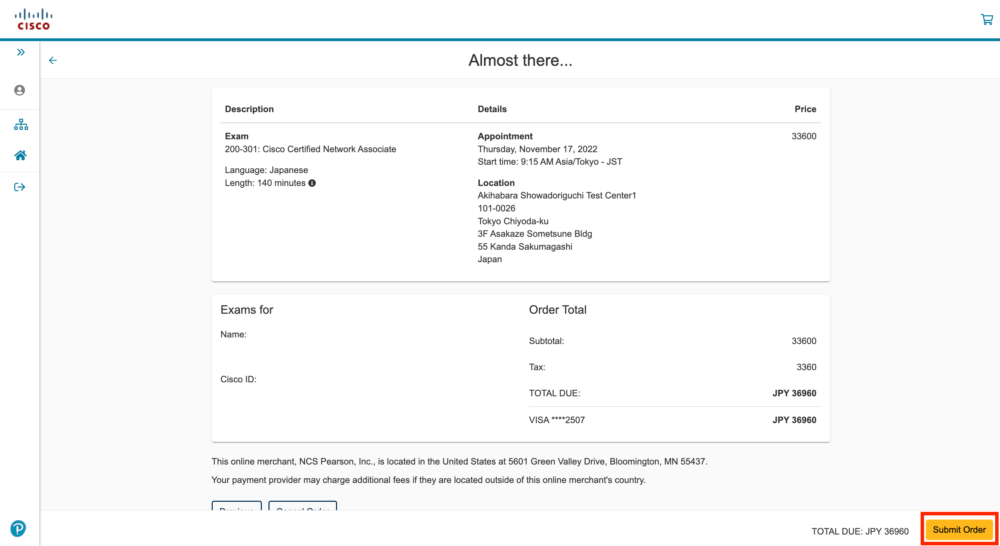
再度試験内容と試験受験料を確認。
問題なければ「Submit Order」を選択。
これで試験日と試験会場の予約は完了です!
 しょう
しょうここまでお疲れさまでした。
次は予約内容の確認について、ご説明していきますね!
CCNA試験(200-301)予約内容の確認方法


CCNA試験の予約した後に、設定したメールアドレスへピアソンVUEからメールが届きます。
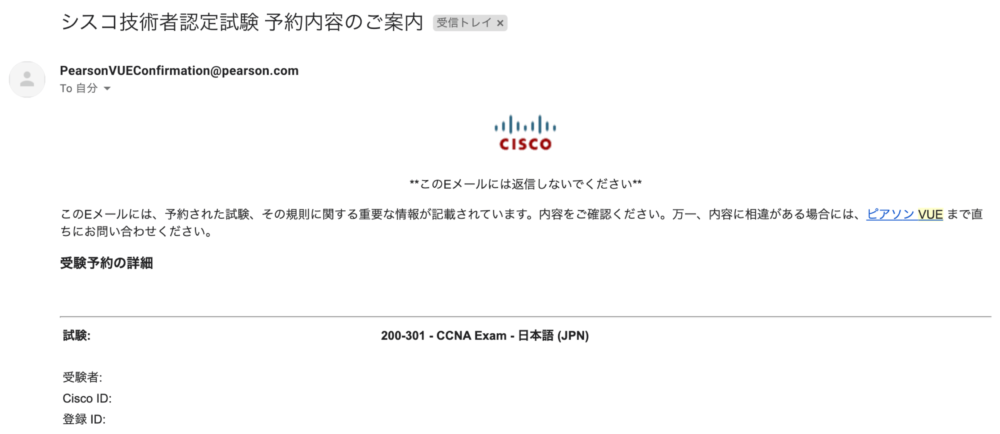
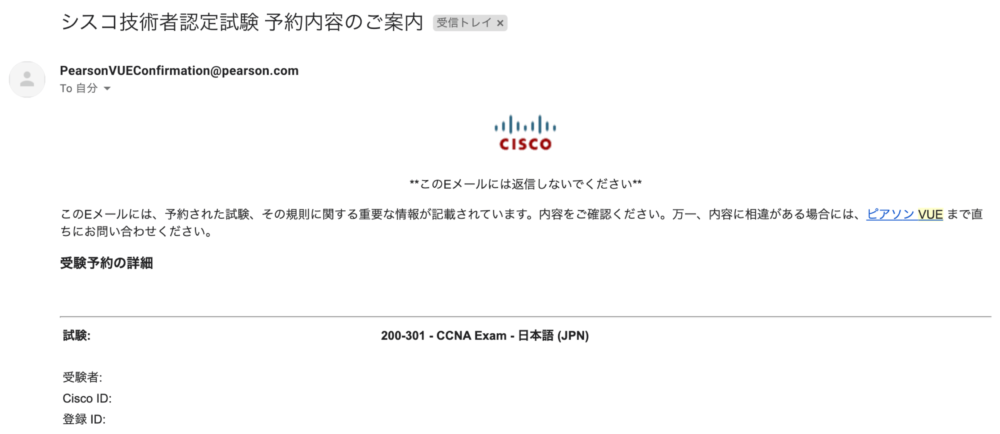
メールを開くと予約した内容が確認できます。
※上の画像は昔に届いたメール内容なので、多少内容が変化している可能性があります。
予約した試験時間より24時間前までであれば、変更やキャンセルはどちらも可能です。
詳細については届いたメールをご確認ください。



CCNA合格後は、合格証をPDFでダウンロードできますよ。
ただし、合格証の原本は自分で申請する必要があります。
CCNA合格証については「 CCNAの合格証はいつ届く?取得方法やPDFについて解説 」の記事をご覧ください。
CCNAの合格率を上げる勉強方法は「 【独学】CCNAに一発合格した勉強方法 」の記事をご覧ください。
ではこれでCCNA試験の申込方法についての解説を終わります。
CCNA試験に合格できるよう応援しています!
Twitterにて日々の進捗やブログの更新などツイートしているので、気軽に絡んでください^^
ではまた!
CCNA資格の記事一覧














